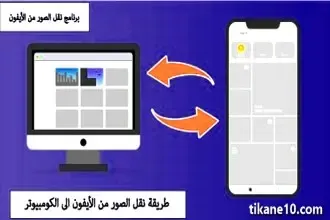طرق نقل الصور من الايفون للكمبيوتر 2024
طريقة نقل الصور من الايفون الى الكمبيوتر، حيث نسبة كبيرة من الناس يستخدمون كاميرات ايفون للتصوير أكثر من استخدامهم لهواتفهم المحمولة نفسها، فإذا كنت تلتقط صور كثيرة باستخدام هاتف الآيفون، فعاجلاً أم آجلاً سوف تمتلئ ذاكرة هاتفك المحمول. مع هذا يمكنك نقل الصور والفيديوهات إلى كمبيوترك الخاص لكي توفر مساحة خالية على هاتفك الآيفون.
ولكن قد يواجه البعض مشاكل في نقل الصور من الايفون للكمبيوتر عن طريق USB أو لا يعرف ما هو أفضل برنامج نقل الصور من الايفون للكمبيوتر 2024 ، لذلك نحنا جهزنا موضوع بسيط يشرح لك طريقة نقل الصور من الايفون للكمبيوتر مجانا بطرق سهلة جداً، لذلك تابع الشرح لكي نتعرف كيفية نقل الصور من الايفون للكمبيوتر بضغطة زر.
برنامج نقل الصور من الايفون, يتمتع جهاز الايفون الذي انتج من قبل شركة apple من الأجهزة التي تعمل على حماية الخصوصية بشكل كبير فإذا حاول أحد ما اختراق جهازك أو حاول أن يسرق منك ملفات أو صور أو محادثات, فأن جهاز ايفون سيمنعه من فعل ذلك.
وبسبب سياسة الخصوصية والصعوبة في ارسال الملفات يتساءل العديد من المستخدمين عن كيفية نقل الصور من الايفون الى الكمبيوتر بدون كابل أو بالعكس نقل الصور من الكمبيوتر إلى الايفون و طريقة نقل الصور من الايفون للكمبيوتر عن طريق الايتونز iTunes أو عن طريق USB.
فهذا النوع من البرامج تسمح بنقل الفيديوهات من الايفون للكمبيوتر وخاصة نظام ويندوز 10 وهذا سيكون موضوع مقالنا اليوم تابع القراءة معنا.
أفضل البرامج لنقل الصور من الايفون الى الكمبيوتر
إذا كنت تبحث عن طريقة نقل الصور من الايفون للكمبيوتر ويندوز 10 أو 8 أو 7 ، فيما يلي قائمة بأهم البرامج التي تسمح لك بسحب الصور من الأيفون الى الكمبيوتر وهي على الشكل التالي:
برنامج AnyTrans لنقل الصور من الايفون للكمبيوتر
يعتبر برنامج AnyTrans من افضل البرامج المختصة في مجال نقل الصور من iPhone إلى الكمبيوتر، في الوقت الذي تساعدك باقي التطبيقات بنقل الصور التي تم تصويرا في الكاميرا فقط, ولا تسمح لك بنقل الصور التي تم نسخها احتياطيا إلى iCloud أو مزامنتها من الكمبيوتر.
جاء تطبيق AnyTrans باستخداماته الإحترافية كأدوات نقل الملفات من iPhone إلى الكمبيوتر فبرنامج AnyTrans مثالي لإدارة ونقل صور iPhone.
ميزاته:
- انقل 3 ألاف صورة من iPhone إلى جهاز الكمبيوتر / جهاز Mac في دقائق.
- يسمح لك بنقل جميع أنواع الصور من جهازك الى الحاسوب الخاص بك.
- قم بتحويل صور HEIC تلقائيًا إلى تنسيقات متوافقة مع الكمبيوتر الشخصي و Mac.
- متوافق تمامًا مع الإصدارات الحديثة والقديمة من أبل اي كل أنواع الـ ios.
- مع ضمان استرداد الأموال بالكامل في غضون 60 يومًا.
قد يهمك: ما هو الفرق بين ايفون 13 الأصلي والتقليد
تطبيق الصور في Windows 10 لنقل الصور من الايفون للكمبيوتر
يمكنك نقل صور الايفون للكمبيوتر عبر برنامج الصور نفسه في الويندوز، تمامًا مثل تطبيق الصور على جهاز Mac، يحتوي ويندوز 10 أو 8 أيضًا على تطبيق Photos خاص بالكمبيوتر.
إذا كنت تعمل على جهاز كمبيوتر يعمل بنظام الويندوز 10 أو 8 مثل هذا، فاتبع هذه الخطوات لنقل الصور من iPhone إلى جهاز الكمبيوتر:
- قم بتوصيل جهازك بجهاز الكمبيوتر الخاص بك عبر كابل USB وسترى تطبيق الصور.
- إذا لم يبدأ تطبيق الصور العمل تلقائيا، فافتحه من قائمة ابدأ بشكل يدوي.
- افتح جهاز iPhone وقم بتأكيد التوصيل بين الأيفون والكمبيوتر المحمول وانقر على كلمة استيراد.
- قم باختيار جهاز الـ usb الذي سيساعد على نقل الصور من الأيفون الى الحاسوب الشخصي.
- سيقوم النظام بالبحث عن الصور وتحديث قائمة الصور الموجودة وقم باختيار الصور التي تريد نقلها الى الحاسوب الخاص.
- اضغط على كلمة متابعة وقم باختيار المجلد الذي تريد نقل الصور إليه.
طريقة نقل الصور من ايفون إلى ويندوز Windows 7
ستتمكن حالياً من نقل الصور من جهاز الايفون خاصتك إلى الحاسوب الذي يعمل بنظام ويندوز 7 من خلال ما يلي:
- لاستيراد الصور من هاتفك الايفون يمكنك الدخول إلى إعدادات الاستيراد ثم تغيير المجلد الذي تريد نقل الصور اَلية من خلال الضغط على عرض واختيار المجلد الذي يناسبك.
- في حال عدم العمل التلقائي لعارض الصور يمكنك استخدام مستكشف الويندوز أو عارض الصور المباشر.
- قم بتوصيل جهاز iPhone بجهاز الكمبيوتر الذي يعمل بنظام Windows 7 باستخدام كابل USB.
- انتظر حتى يتم اكتشاف جهاز iPhone الخاص بك. قد ترى رسالة مع خيار الثقة به. ثق به للاستمرار.
- قم بتشغيل الكمبيوتر، وانقر بزر الماوس الأيمن على iPhone، وحدد استيراد الصور ومقاطع الفيديو.
قد يهمك: أفضل برامج استعادة الملفات المحذوفة والصور للايفون
طريقة نقل الصور من الايفون إلى ويندوز Windows 8
انقر على رابط المزيد من الخيارات لتحديد مجلد لاستيراد الصور ومقاطع الفيديو من iPhone, حدد مجلد للصور, انقر فوق الزر "موافق"، ثم انقر فوق "التالي".
حدد فئات الصور المراد استيرادها وانقر فوق الزر "استيراد".
نقل الصور من ايفون إلى الكمبيوتر باستخدام مستكشف Windows
يرى Windows أن iPhone ككاميرا رقمية أو نظام ملفات، لذا يمكنك استخدام Windows Explorer لاستيراد الصور من iPhone إلى جهاز الكمبيوتر. يقوم أيضًا باستيراد صور لفة الكاميرا فقط، ويتم تخزين صورك في عدة مجلدات، إذا كنت ترغب في تصدير جميع صورك والاحتفاظ بها منظمة، فانتقل إلى القسم الأول لمعرفة ذلك أكثر.
اتبع الخطوات التالي لنقل الصور من iPhone إلى الكمبيوتر عبر Windows Explorer:
- قم بتوصيل iPhone بالكمبيوتر > قم بتشغيل الكمبيوتر > ابحث عن iPhone.
- انقر نقرًا مزدوجًا فوق رمز iDevice لفتح iPhone > سترى رمز التخزين الداخلي > انقر نقرًا مزدوجًا فوقه لفتحه.
- سترى مجلد DCIM، وهو مجلد لفة الكاميرا > انقر نقرًا مزدوجًا فوقه لفتحه > افتح مجلدًا لمعرفة ما إذا كان يحتوي على الصور التي تريد نقلها.
- حدد الصور التي تريدها وانسخها -> الصقها في المجلد المطلوب على جهاز الكمبيوتر الخاص بك.
نقل الصور من iPhone إلى الكمبيوتر باستخدام iCloud
يمكنك اجراء نقل الصور التلقائي من جهاز الأبل الخاص بك الى الكمبيوتر الشخصي باستخدام شبكة مستقبل الراوتر الـ wi-fi.
- اذا كنت تملك نظام التشغيل ويندوز 7 أو 8 أو 10 ادخل الى متصفح الملفات الخاص بنظامك
- قم بالدخول الى هذا الكمبيوتر من بين الخيارات بعدها انتقل الى صور الأي كلود.
- اضغط مرتين للتنزيل, وستصبح الصور على جهازك اللاب توب المحمول بكل بساطة.
قد يهمك: تسريبات iPhone 14 الجديد | سعر ومواصفات ايفون 14
عملية نقل الصور من iPhone إلى Mac
الآن اصبح بإمكان مستخدمي نظام التشغيل ب Mac استخدام تطبيق Photos لنقل صور iPhone إلى الكمبيوتر الشخصي وتتم العملية من خلال:
- تحديث اخر اصدار لـ iTunes على جهاز Mac الخاص بك.
- يتطلب نقل الصور الى جهاز الماك أخر تحديثات تطبيق الأي تونز بعدها قم بتوصيل جهاز iPhone الخاص بك بالكمبيوتر عبر كابل USB.
- عند التوصيل سيتم فتح تطبيق الصور الخاص بالأي تونز بشكل تلقائي أو من خلال LaunchPad.
- قم بتحديد الصور التي تريد نقلها من الايفون الخاص بك الى كمبيوتر الماك وانقر على استرداد.
إلى هنا نكون قد وصلنا إلى ختام هذا الشرح الذي تعرفنا من خلاله على كيفية نقل الصور من الايفون للكمبيوتر مجانا وما هي أفضل طرق لنقل الصور من أجهزة الآيفون للكمبيوتر 2024، أتمنى إذا أعجبكم الشرح ورأيتم أنه يستحق المشاركة لا تبخلوا علينا في مشاركته مع الأصدقاء لكي يستفيد الجميع.
مواضيع ذات صلة:
إطلاق أرخص أيفون من الجيل الخامس - إصدار أبل لهاتف جديد
وظائف عمل مع شركة Apple عن بعد (رابط التقديم)
أفضل تطبيقات VPN مجانية للايفون